Штампачи нису најприкладнији уређаји заинсталирајте на рачунаре, без обзира да ли користите ПЦ или Мац. Не помаже то што постоји превише различитих модела и модела ове врсте уређаја да би се могло рачунати. Направити штампач лакшим за инсталирање није једноставно, а када имате различите рачуне за рачуне, то постаје компликованије. Шта више, старије штампаче је теже инсталирати на новијим системима, новим хардвером и новим оперативним системима. Ево како можете да додате штампач на мацОС.
Додајте штампач
мацОС је прилично добар у аутоматском проналажењудрајвери за повезани штампач. Једноставно их не инсталира аутоматски када повежете штампач. Морате покренути инсталацију, али након тога, то је једноставно.
Повежите штампач са Мац рачунаром. Не брините да ли је ваш штампач УСБ 2.0. Мац, било да је нови или старији, моћи ће га открити. Укључите штампач. Неки штампачи могу сами штампати пробну страницу без потребе за командом са рачунара. Ако то можете учинити, испишите једну пробну страницу како бисте били сигурни да штампач исправно ради.
На Мац рачунару отворите системске поставке и идите на Штампачи и скенери.

Кликните на дугме плус на дну колонелево. Овисно о врсти писача, идите на одговарајућу картицу. Ако је то једноставан штампач повезан преко УСБ-а, морате да одете на картицу Дефаулт. Ако је мрежни штампач, идите на картицу ИП.
На картици Дефаулт, мацОС ће скенирати за повезане штампаче. Једном када нађе штампач, инсталираће га. Не би требало да траје највише неколико минута.
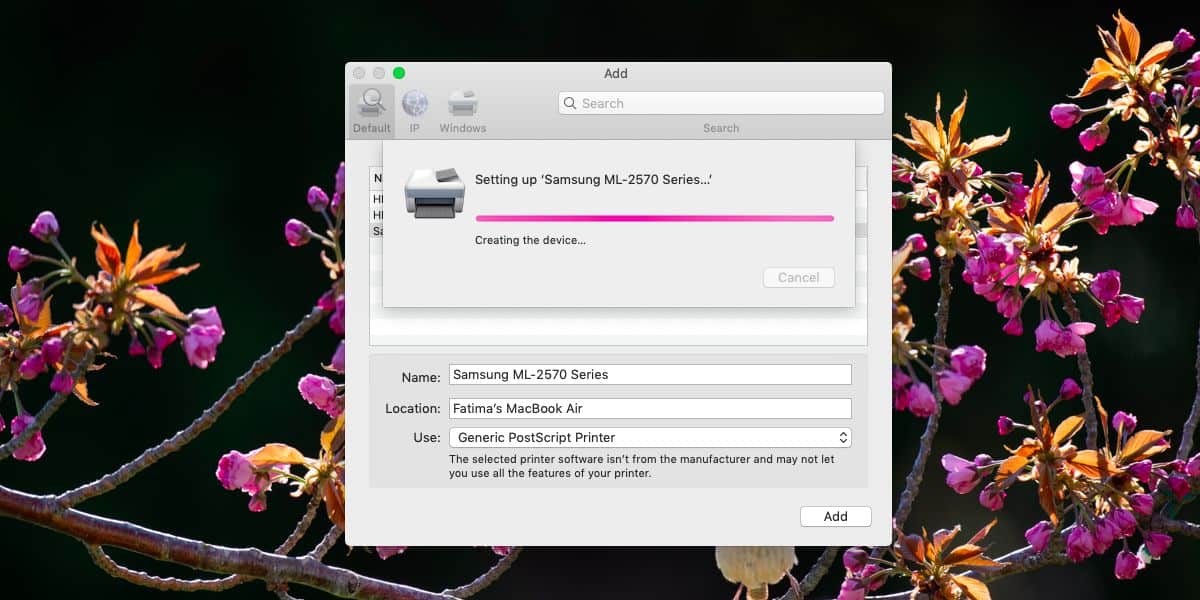
Једном инсталиран, штампач ће се појавити на листи штампача у преференцијама Принтерс анд Сцаннерс. Ако је тренутно повезан са вашим Мац рачунаром и укључен, приказиваће се као „мрежни“ штампач.
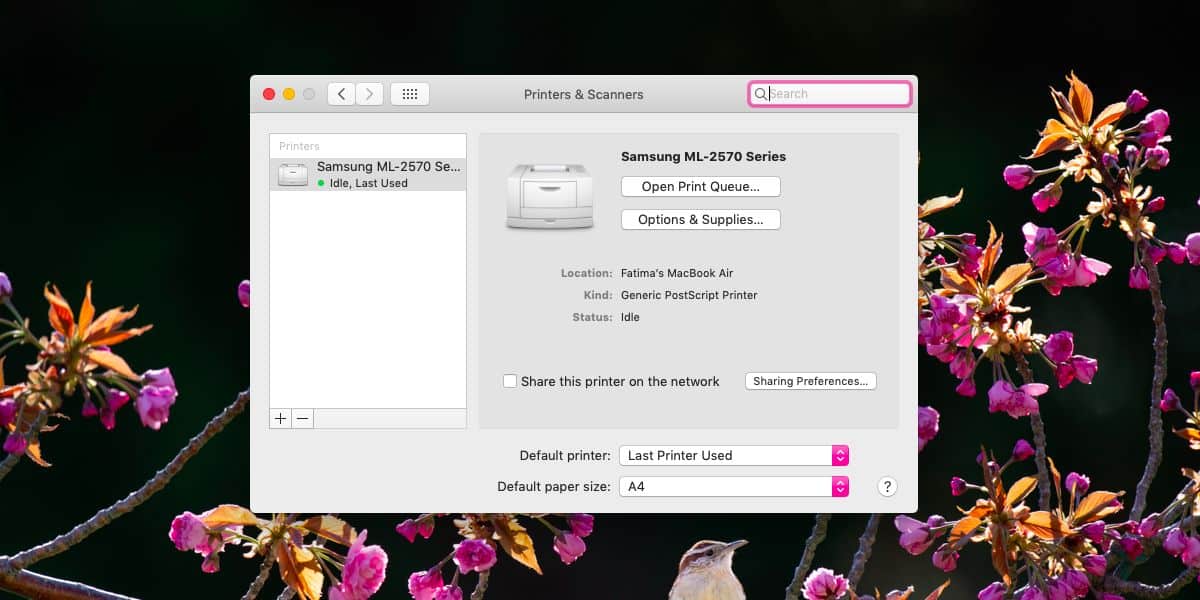
Ако имате мрежни штампач, то ће битимало сложеније је поставити. То је зато што морате да унесете ИП адресу штампача како би ваш Мац могао да га пронађе. То је једини шкакљиви део.
Да бисте пронашли ИП адресу мрежног штампача намацОС, требало би да се обратите упутству за штампач. Обично за мрежне штампаче постоји начин да се ИП адреса прикаже било путем панела за подешавања или држањем одређеног дугмета.
Унесите ИП мрежног штампача у пољеПоље адресе. Могуће је да мацОС може скенирати мрежу за доступне штампаче и аутоматски је пуни, али ако то не учините, можете то учинити ручно.
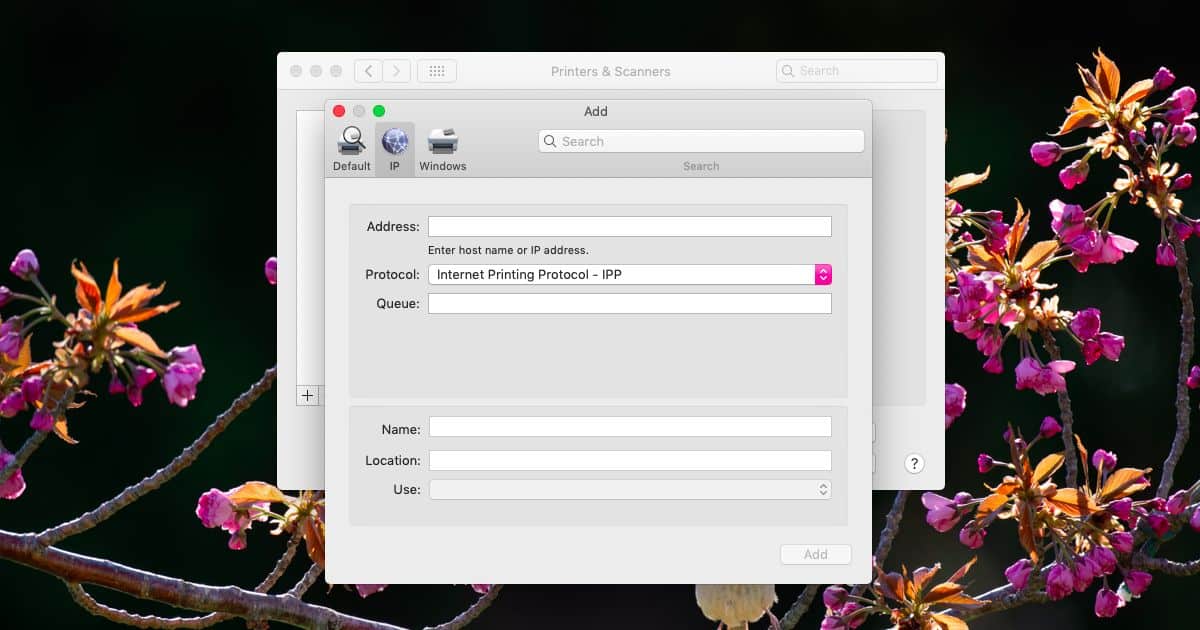
Након додавања података, мацОС ће инсталирати штампач на исти начин као и УСБ.













Коментари